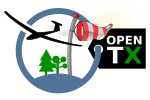Práce s obrázky: Porovnání verzí
Z Wiki OpenTX
m |
|||
| Řádek 72: | Řádek 72: | ||
''Šířka x výška'' | ''Šířka x výška'' | ||
| − | Zadáte-li i šířku a výšku obrázku, je zmenšen tak, aby se věšel do menšího z rozměrů. To způsobí, že obrázek | + | Zadáte-li i šířku a výšku obrázku, je zmenšen tak, aby se věšel do menšího z rozměrů. To způsobí, že obrázek se vejde do vymezené oblasti, bez ohledu na skutečnou velikost obrázku. |
<pre> | <pre> | ||
| Řádek 83: | Řádek 83: | ||
---- | ---- | ||
| + | |||
===Vložení alternativního textu k obrázku=== | ===Vložení alternativního textu k obrázku=== | ||
---- | ---- | ||
Verze z 2. 12. 2013, 17:55
Nápověda -> Tipy a triky pro začátečníky -> Práce s obrázky
Obsah
S obrázky se ve wiki obvykle pracuje tak, že se nahrají na server do speciálního adresáře /image. Buď se nahrají předem pomocí Speciální:Upload, nebo se vytvoří nejprve odkaz a kliknutím na něj se soubor stáhne.
V české verzi je, nevím proč, přeložen anglický výraz Image: jako Soubor:. Vzhledem k tomu, že Soubor: vkládá primárně obrázky, stejně jako Image:, je podle mne vhodnější používat původní anglické Image:.
Vložení obrázku do textu v původní velikosti
Příklad:
Odstavec textu. [[Image:domecek.gif]]
se zobrazí jako:
Odstavec textu.
Pokud se použije Image: na soubor, který není obrázkem, objeví se v textu odkazu Soubor: či Image: (a nelze se jej zbavit pomocí znaku |). Odkaz nevede na stažení souboru, ale na stránku ve Wiki s popisem tohoto souboru, odkud jej lze stáhnout.
Vložení odkazu na stránku s popisem souboru
Příklad:
[[:Image:domecek.gif]]
se zobrazí jako:
Image:domecek.gif
Příklad:
[[:Image:domecek.gif|Domeček]]
se zobrazí jako:
Domeček
Nastavení rozměrů obrázku
Obrázkům lze nastavit velikost (šířku, výšku či obojí):
Příklad:
Šířka
Odstavec textu. [[Image:domecek.gif|25px]]
se stejným obrázkem jako výše se zobrazí jako:
Odstavec textu.
Výška
Odstavec textu. [[Image:domecek.gif|x25px]]
se stejným obrázkem jako výše se zobrazí jako:
Odstavec textu.
Šířka x výška
Zadáte-li i šířku a výšku obrázku, je zmenšen tak, aby se věšel do menšího z rozměrů. To způsobí, že obrázek se vejde do vymezené oblasti, bez ohledu na skutečnou velikost obrázku.
Odstavec textu. [[Image:domecek.gif|25x75px]]
se stejným obrázkem jako výše se zobrazí jako:
Odstavec textu.
Vložení alternativního textu k obrázku
Obrázkům lze nastavit alternativní text (obvykle se zobrazuje jako tooltip}:
Příklad:
Odstavec textu. Odstavec textu. Odstavec textu. Odstavec textu. Odstavec textu. [[Image:domecek.gif|50px|Alternativní text]]
se stejným obrázkem jako výše se zobrazí jako:
Odstavec textu. Odstavec textu. Odstavec textu. Odstavec textu. Odstavec textu. Odstavec textu. ![]()
Umístění obrázku
Umístění obrázku vlevo
Obrázky lze umístit vlevo od textu uvedením "left" jako parametr umístění:
Příklad:
[[Image:domecek.gif|75px|left|Alternativní text]] Odstavec textu. Odstavec textu. Odstavec textu.
se stejným obrázkem jako výše se zobrazí jako:
Odstavec textu. Odstavec textu. Odstavec textu. Odstavec textu. Odstavec textu. Odstavec textu. Odstavec textu. Odstavec textu. Odstavec textu. Odstavec textu.
Umístění obrázku vpravo
Obrázky lze umístit vlevo od textu uvedením "right" jako parametr umístění:
Příklad:
[[Image:domecek.gif|75px|right|Alternativní text]] Odstavec textu. Odstavec textu. Odstavec textu.
se stejným obrázkem jako výše se zobrazí jako:
Odstavec textu. Odstavec textu. Odstavec textu. Odstavec textu. Odstavec textu. Odstavec textu. Odstavec textu. Odstavec textu. Odstavec textu. Odstavec textu.
Umístění obrázku mezi odstavce
Obrázky lze umístit mezi odstavce textu uvedením "none" jako umístění:
Příklad:
Odstavec textu. Odstavec textu. Odstavec textu. Odstavec textu. Odstavec textu. Odstavec textu. Odstavec textu. Odstavec textu. Odstavec textu. Odstavec textu. [[Image:domecek.gif|75px|none|Alternativní text]] Odstavec textu. Odstavec textu. Odstavec textu. Odstavec textu. Odstavec textu. Odstavec textu. Odstavec textu. Odstavec textu. Odstavec textu. Odstavec textu.
se stejným obrázkem jako výše se zobrazí jako:
Odstavec textu. Odstavec textu. Odstavec textu. Odstavec textu. Odstavec textu. Odstavec textu. Odstavec textu. Odstavec textu. Odstavec textu. Odstavec textu.
Odstavec textu. Odstavec textu. Odstavec textu. Odstavec textu. Odstavec textu. Odstavec textu. Odstavec textu. Odstavec textu. Odstavec textu. Odstavec textu.
Vložení náhledu obrázku
Obrázky lze vložit jako náhledy - lze nastavit jak velikost, tak altermativní text. Náhled se implicitně zobrazuje vpravo. Alternativní text se použije jako popisek. Jako alternativní text lze vložit i odkaz.
Vpravo od textu
Příklad:
Odstavec textu. Odstavec textu. Odstavec textu. [[Image:domecek.gif|110px|thumb|Alternativní text]]
se stejným obrázkem jako výše se zobrazí jako:
| Odstavec textu. Odstavec textu. Odstavec textu. |
Vlevo od textu
Příklad:
Odstavec textu. Odstavec textu. Odstavec textu. [[Image:domecek.gif|100px|thumb|left|Alternativní text]]
se stejným obrázkem jako výše se zobrazí jako:
Odstavec textu. Odstavec textu. Odstavec textu.